Фон страницы
Использование изображения в качестве фона
Если вы решили в качестве фона Web-страницы использовать графическое изображение и оно уже подготовлено, то для облегчения размещения поместите его в папку images вашего Web-узла, так как программа FrontPage именно там и начнет его искать. После этого можете приступать к созданию фона страницы, выполнив следующие действия:
- Откройте созданный Web-узел.
- Откройте домашнюю страницу, дважды щелкнув мышью на панели Список папок (Folder List) на файле index.htm.
- В меню Файл (File) выберите команду Свойства (Properties) или выберите команду контекстного меню страницы Свойства страницы.
- В открывшемся диалоговом окне Свойства страницы (Page Properties) перейдите на вкладку Фон (Background).
- Установите расположенный в верхней части диалогового окна флажок Фоновый рисунок (Background picture).
- Установите также флажок Подложка (Watermark). Если он установлен, то при перемещении по Web-странице с помощью полосы прокрутки не происходит смещения рисунка фона относительно объектов, расположенных на странице.
- Для указания имени и расположения графического файла, содержимое которого будет использовано в качестве фона, нажмите кнопку Обзор (Browse). На экране открывается диалоговое окно Выбрать фоновый рисунок (Select Background Picture) (рис. 15.5), в списке Папка (Look in) которого указано имя открытого Web-узла.
- Если вы поместили графический файл в папку images, откройте ее, выберите подготовленный для фона страницы файл и нажмите кнопку ОК.
- В случае если вы заранее не позаботились о размещении файла в папках Web-узла, для его поиска воспользуйтесь кнопками, расположенными слева в диалоговом окне Выбрать фоновый рисунок. Кнопки Журнал (History), Мои документы (My Document), Рабочий стол (Desktop), Избранное (Favorites), Мое сетевое окружение (My Network Places) позволяют искать файл в папках Recent, Мои документы, Рабочий стол, Избранное и Мое сетевое окружение, соответственно. Кнопка
 Найти в Интернете (Search the Web) запускает обозреватель для поиска в Интернете файла, который может быть использован в качестве фона Web-страницы.
Найти в Интернете (Search the Web) запускает обозреватель для поиска в Интернете файла, который может быть использован в качестве фона Web-страницы. Выбрав необходимый файл, нажмите кнопку ОК для закрытия диалогового окна Выбрать фоновый рисунок.
- Возвратившись в диалоговое окно Свойства страницы, нажмите кнопку ОК для его закрытия. Выбранный графический файл будет использован в качестве фона текущей страницы.
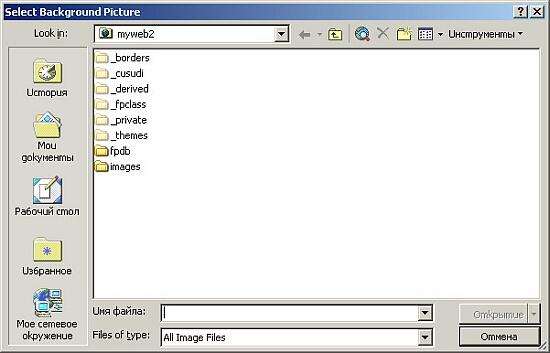
Рис. 15.5. Диалоговое окно для выбора графического изображения фона страницы
На рис. 15.6 показана Web-страница, для которой в качестве фонового изображения использован файл из библиотеки Windows.
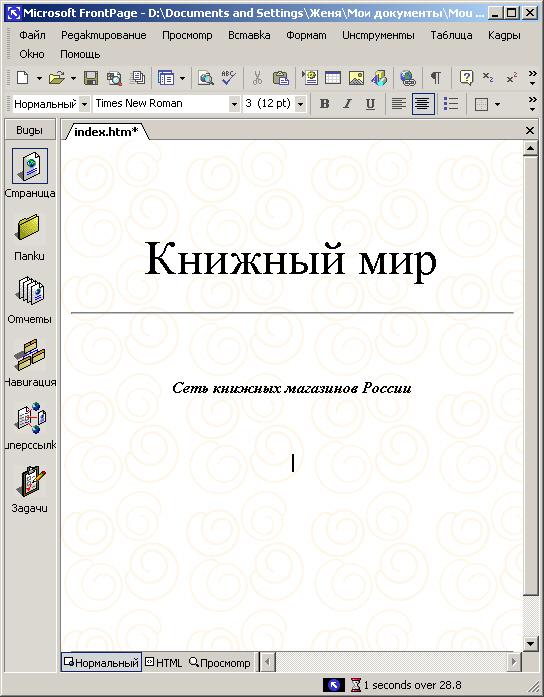
Рис. 15.6. В качестве фона использовано графическое изображение
